Dalam tutorial ini, saya akan membahas kapan Anda harus atau tidak harus menerapkan pembaruan keamanan otomatis di CentOS. Setelah selesai, saya akan memandu Anda tentang cara mengatur pembaruan keamanan otomatis dan mengecualikan paket tertentu.
Jika Anda sudah memutuskan ingin menyiapkan pembaruan otomatis, Anda dapat menggulir ke bawah ke menginstal dan mengonfigurasi pembaruan otomatis di CentOS bagian.
Kapan menerapkan Pembaruan Keamanan Otomatis?
Untuk beberapa, seperti pengguna komputer umum, pembaruan keamanan otomatis adalah fitur yang hebat. Mereka memungkinkan Anda untuk tetap berada di atas ancaman keamanan siber. Namun, bagi orang lain, seperti Administrator Sistem, mereka dapat menjadi kutukan bagi keberadaan.
Secara pribadi, saya memilih untuk ikut serta dalam pembaruan Keamanan Otomatis untuk penggunaan pribadi dan tidak ikut serta dalam kehidupan Administrasi Server saya.
Di bawah ini adalah daftar beberapa manfaat dan kerugian Pembaruan Keamanan Otomatis.
Manfaat – Pembaruan Keamanan Otomatis
- Keamanan siber menjadi perhatian yang berkembang dan pembaruan keamanan otomatis membuat Anda tetap di atas ancaman dunia nyata.
- Peningkatan pengalaman pengguna, Anda tidak perlu lagi khawatir memeriksa pembaruan secara manual.
Kelemahan – Pembaruan Keamanan Otomatis
- Pembaruan keamanan dapat menyebabkan masalah dengan paket jaringan.
- Anda tidak selalu tahu apa yang sedang diinstal.
- Menggunakan bandwidth internet yang mungkin tidak Anda miliki.
Menginstal dan mengonfigurasi Pembaruan Keamanan Otomatis menggunakan Yum-Cron di CentOS
Untuk mengatur Pembaruan Keamanan Otomatis, kita perlu menginstal dan mengkonfigurasi Yum-Cron. Yum-Cron adalah modul Yum yang memungkinkan Anda mengonfigurasi tugas otomatis (pekerjaan Cron) khusus untuk manajer paket Yum.
Untuk menginstal yum-cron ketik perintah di bawah ini ke terminal:
sudo yum install yum-cron
Setelah Yum-cron diinstal, pesan di bawah ini akan ditampilkan.

Anda sekarang dapat mengonfigurasi Yum-Cron menggunakan editor teks pilihan Anda, sepanjang tutorial ini saya akan menggunakan Nano. Ketik perintah di bawah ini untuk membuka file konfigurasi Yum-Cron dengan Nano.
sudo nano /etc/yum/yum-cron.conf
Anda akan disambut dengan file berikut. Jika Anda baru mengenal Linux, ini mungkin sedikit menakutkan, tetapi jangan khawatir, saya akan memandu Anda melalui apa yang harus diubah.
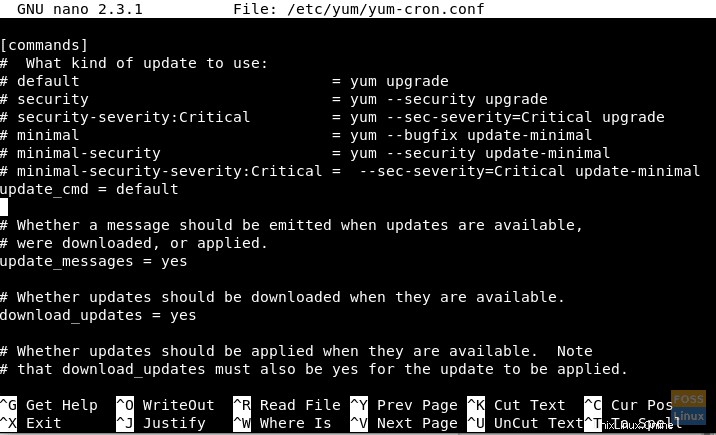
Ubah nilai properti 'update_cmd' dari 'default' menjadi 'security', seperti contoh di bawah ini.
update_cmd = security
Jika Anda tidak ingin diperingatkan tentang pembaruan sebelum terjadi, Anda juga perlu mengubah nilai baris di bawah ini dari 'ya' menjadi 'tidak'.
update_messages = yes
Sekarang Anda harus memastikan bahwa Yum-Cron dikonfigurasi untuk mengunduh pembaruan, pastikan nilai dari baris di bawah ini adalah 'ya'.
download_updates = yes
Terakhir, Anda perlu memastikan bahwa Yum-Cron dikonfigurasi untuk menginstal pembaruan, pastikan nilai baris di bawah ini adalah 'ya'.
apply_updates = yes
Sekarang gunakan {Ctrl+X} untuk keluar dari file konfigurasi Yum-Cron. Anda akan ditanya apakah ingin menyimpan, ketuk 'y', diikuti dengan tombol 'enter' untuk menimpa file konfigurasi default.
Kecualikan paket dari Pembaruan Otomatis
Di bagian tutorial ini, saya akan memandu Anda tentang cara mengecualikan paket perangkat lunak tertentu dari mengunduh pembaruan keamanan secara otomatis.
Jika Anda ingin mengecualikan paket tertentu, Anda harus terlebih dahulu mengetahui nama lengkap paket tersebut. Namun, jika Anda ingin mengecualikan sekelompok paket, seperti paket apa pun dengan PHP dalam judulnya, Anda dapat menggunakan simbol '*'(Wildcard).
Jika Anda tidak tahu nama lengkap paket yang ingin Anda kecualikan, jalankan perintah berikut untuk membuat daftar semua paket yang terinstal saat ini dan cari paket tertentu yang ingin Anda kecualikan.
yum list installed
Jika ada beberapa paket yang harus dikecualikan, saya akan merekomendasikan untuk mengambil 2 sesi terminal secara berdampingan untuk referensi, seperti pada tangkapan layar di bawah ini.
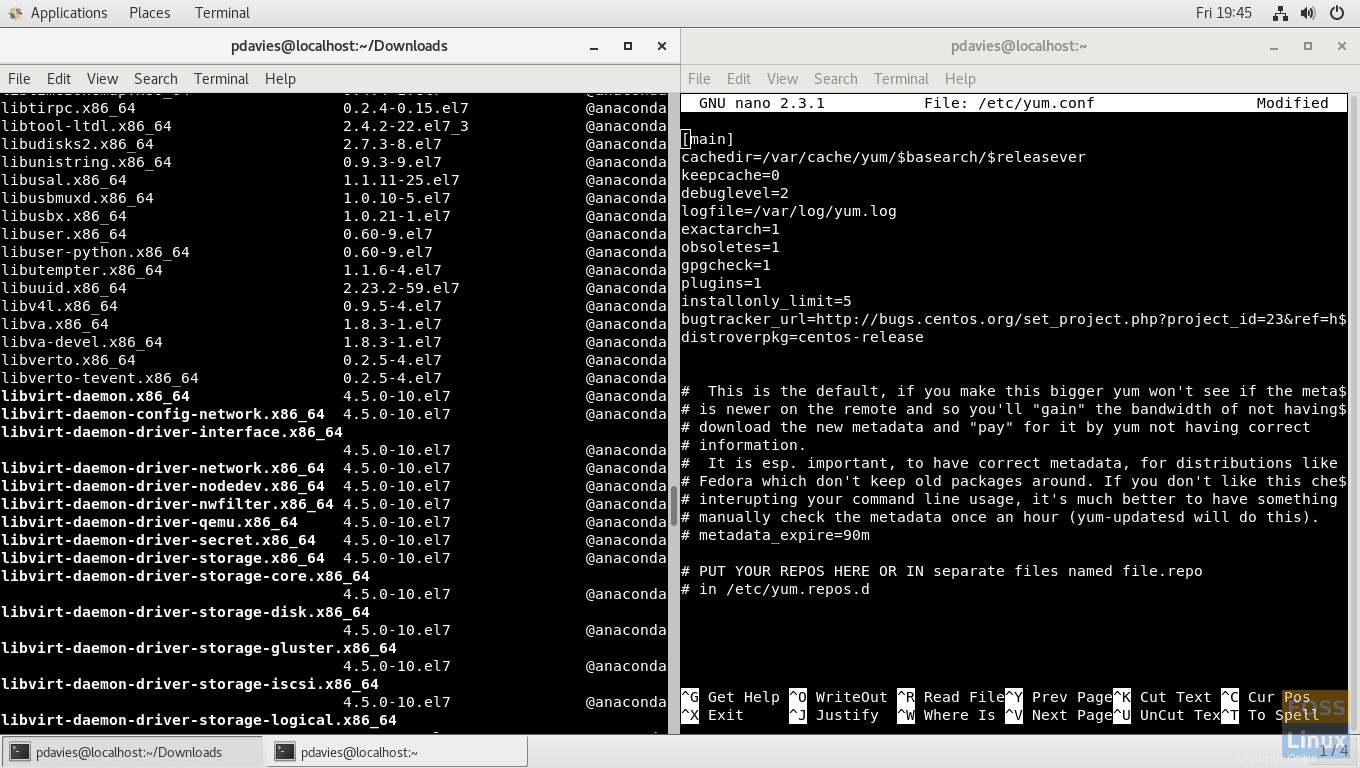
Jalankan perintah di bawah ini untuk membuka file konfigurasi yum.
sudo nano /etc/yum.conf
Anda akan disambut dengan file konfigurasi di bawah ini. Pindahkan kursor teks ke bagian bawah kode ini.
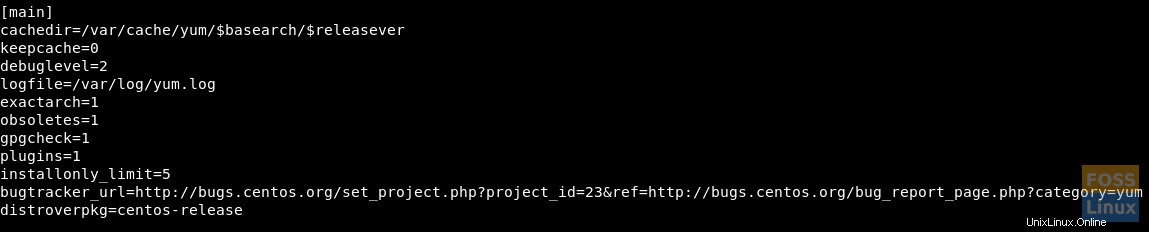
Tambahkan baris berikut ke file konfigurasi.
exclude=
Ketik paket yang dipisahkan oleh spasi sebagai nilai properti 'exclude=' menggunakan contoh di bawah ini sebagai panduan. Jika Anda ingin mengecualikan beberapa paket terkait, Anda mungkin dapat melakukannya secara berkelompok dengan menggunakan simbol wildcard '*'. Dalam contoh di bawah ini saya mengecualikan semua paket yang memiliki 'libre' di mana saja dalam judul bersama dengan brasero.x86_64.
exclude=*libre* brasero.x86_64
Tekan {Ctrl + x} dan simpan file konfigurasi.
Sekarang Anda siap untuk memulai layanan yum-cron. Untuk melakukannya, ketik perintah di bawah ini.
service yum-cron start
Jika berhasil, pesan di bawah ini akan dikembalikan.

Sekarang Yum-Cron dikonfigurasikan untuk melakukan pemeriksaan mingguan untuk Pembaruan Keamanan dan akan mengunduh/menginstalnya secara otomatis.